微软今天发布了其新的操作系统 Windows 11。它可通过 Windows 更新获得,也可作为独立下载使用。
现在检查 Windows 更新的 Windows 10 用户可能会选择将他们的设备免费升级到 Windows 11,但也有可能出现错误消息 — 此电脑当前不满足 Windows 11 的所有系统要求– 改为显示。
这台电脑目前不满足 Windows 11 的所有系统要求
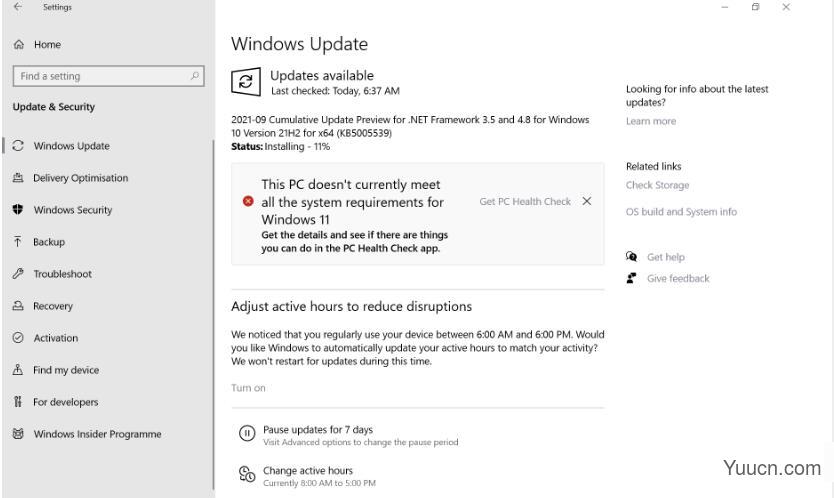
错误消息显示在当前系统的任何更新下方。它指出:
这台电脑目前不满足 Windows 11 的所有系统要求。
获取详细信息,看看是否有您可以在 PC 健康检查应用程序中执行的操作。
Microsoft 建议运行其 PC Health Check 应用程序以获取有关阻止 Windows 11 安装在设备上的兼容性问题的详细信息。
错误是什么意思?
微软为其 Windows 11 操作系统设置了比 Windows 11 更严格的最低系统要求。 根据微软的说法,设备需要满足或超过这些要求才能安装 Windows 11:
处理器:1-GHu 或更快的 64 位处理器,具有 2 个内核,至少是第 8 代进程(支持某些英特尔第 7 代处理器)。
RAM:4 GB 内存。
硬盘空间:64GB硬盘空间
固件:UEFI,支持安全启动,TPM 2.0 芯片
显卡:DirectX 12 兼容 WDDM 2.0 驱动程序。
显示:720p 高清显示,对角线大于 9″,每个颜色通道 8 位
这些听起来可能令人生畏,但微软发布了一个应用程序,揭示了为什么 Windows 更新显示升级错误消息以及哪些组件与 Windows 11 不兼容。
如何下载和运行 Windows PC 健康检查应用程序

PC 健康检查应用程序在 Windows 更新页面上有链接,但您也可以通过单击此链接直接打开它。
点击“下载PC健康检查应用”开始下载。
选择一个本地文件夹来存储名为 WindowsPCHealthCheckSetup.msi 的可执行文件。
双击 WindowsPCHealthCheckSetup.msi 文件开始安装。
安装会自动进行。您确实可以选择立即运行该工具,但也可以随时通过在设备上打开“开始”、键入“PC 健康检查”并选择结果来启动它。
PC 健康检查应用程序显示有关系统和用户的信息。这是它告诉你的:
设备名称。
RAM 和硬盘空间量。
Windows 安装的时代。
您可以将它用于多种用途,包括重命名 PC。
兼容性检查发现问题
选择“立即检查”按钮运行兼容性检查,以确定设备是否满足 Windows 11 的系统要求。
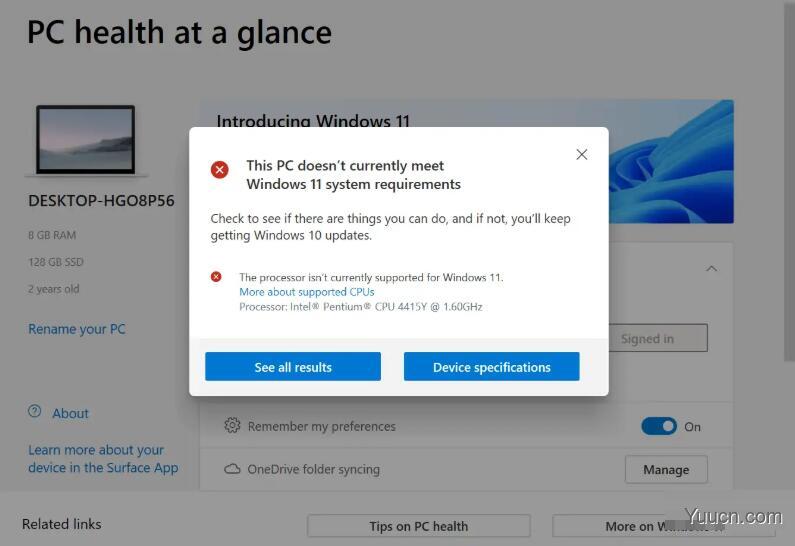
在 Windows 更新中收到错误消息“此电脑当前不满足 Windows 11 的所有系统要求”的设备上将至少列出一项要求。
屏幕截图来自运行 Windows 10 的 Surface Go 设备。微软的 PC Health Check 应用程序显示处理器与 Windows 11 不兼容。
由于各种原因,设备可能与 Windows 11 不兼容。有些是基于硬件的,例如处理器太旧、RAM 或硬盘空间不足,或者缺少 TPM 等组件。
其他可能不兼容,因为某些功能未启用,例如 TPM,可能已在设备的 BIOS 中禁用。
有些问题可以很容易地纠正,例如在支持的设备上启用 TPM。还可以选择安装更多 RAM 或更多硬盘空间。更换处理器可能并不那么简单,因为如果旧主板不支持新一代处理器,则可能需要更换新主板。